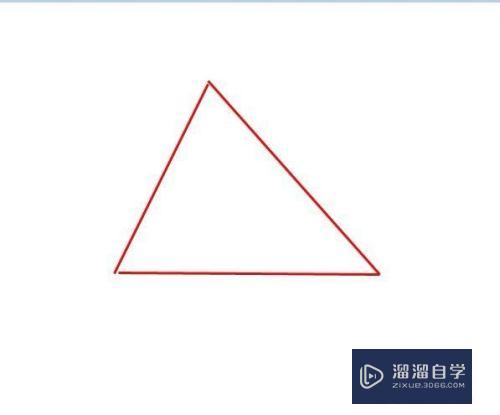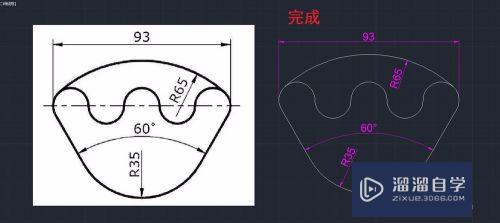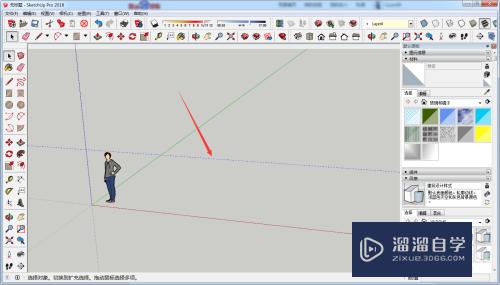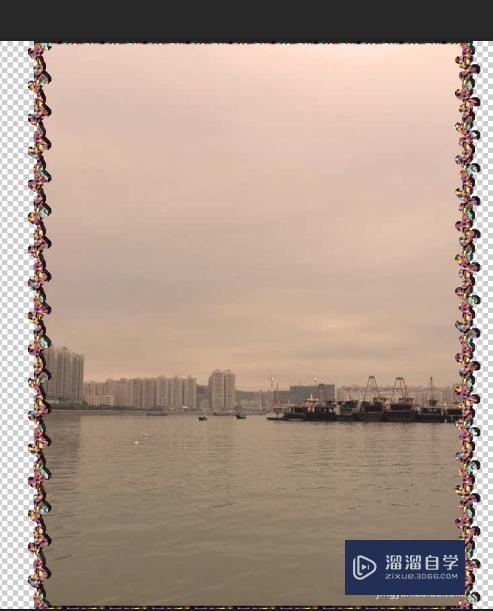PR怎么删除单个视频轨道(pr怎么单独删除视频轨道)优质
我们使用Adobe PRemiere Pro CC 2018时会遇到删除单个视频轨道的情况。那么如何进行操作呢?下面小渲与你分享具体步骤和方法。
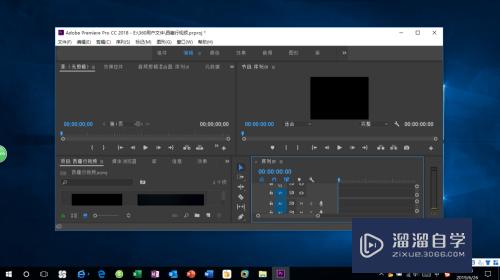
工具/软件
硬件型号:戴尔DELL灵越14Pro
系统版本:Windows10
所需软件:PR2018
方法/步骤
第1步
启动Windows 10操作系统。点击任务栏"开始"按钮。
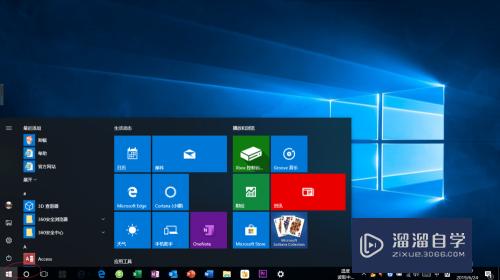
第2步
拖动开始菜单右侧垂直滚动条。选择"Adobe Premiere Pro CC 2018"项。
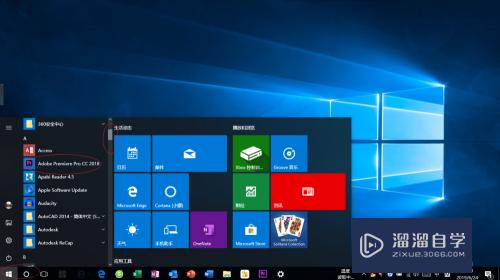
第3步
唤出"Adobe Premiere Pro CC 2018"程序窗口。选择"文件→打开项目..."项打开项目。
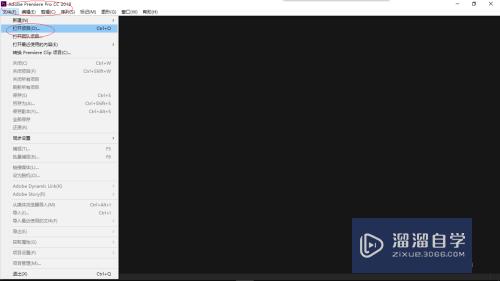
第4步
弹出"打开项目"对话框。选择项目文件点击"打开"按钮。
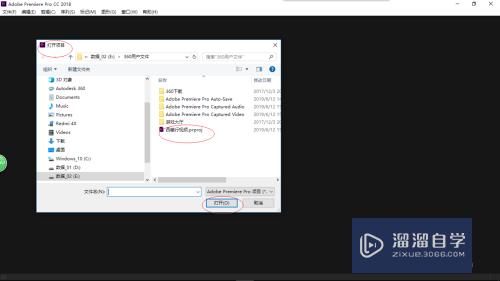
第5步
鼠标右击时间轴面板中视频轨道图标。弹出快捷菜单选择"删除单个轨道"项。
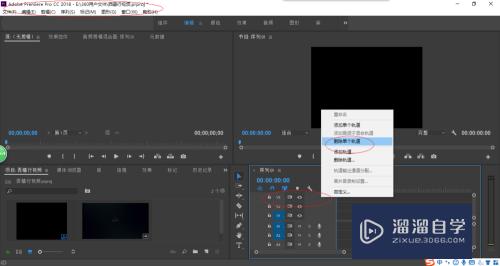
第6步
完成删除单个视频轨道的操作。本例到此希望对大家能有所帮助。
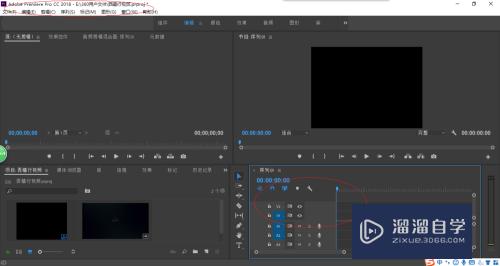
以上关于“PR怎么删除单个视频轨道(pr怎么单独删除视频轨道)”的内容小渲今天就介绍到这里。希望这篇文章能够帮助到小伙伴们解决问题。如果觉得教程不详细的话。可以在本站搜索相关的教程学习哦!
更多精选教程文章推荐
以上是由资深渲染大师 小渲 整理编辑的,如果觉得对你有帮助,可以收藏或分享给身边的人
本文标题:PR怎么删除单个视频轨道(pr怎么单独删除视频轨道)
本文地址:http://www.hszkedu.com/64120.html ,转载请注明来源:云渲染教程网
友情提示:本站内容均为网友发布,并不代表本站立场,如果本站的信息无意侵犯了您的版权,请联系我们及时处理,分享目的仅供大家学习与参考,不代表云渲染农场的立场!
本文地址:http://www.hszkedu.com/64120.html ,转载请注明来源:云渲染教程网
友情提示:本站内容均为网友发布,并不代表本站立场,如果本站的信息无意侵犯了您的版权,请联系我们及时处理,分享目的仅供大家学习与参考,不代表云渲染农场的立场!